 No solo se trata de un lanzador verdaderamente original, sino que además es rápido, versátil y configurable, lo que le dan muchos puntos sobre el resto de los lanzadores.
No solo se trata de un lanzador verdaderamente original, sino que además es rápido, versátil y configurable, lo que le dan muchos puntos sobre el resto de los lanzadores.Como dice el propio autor de Gnome-Pie, es un intento experimental de crear un lanzador para Gnome, inspirado en un complemento implementado para el juego World of Warcraft.
Instalación:
Tienes que añadir el PPA de la aplicación, actualizar e instalar.
Para ello desde el terminal escribir los siguientes comandos:
sudo add-apt-repository ppa:simonschneegans/testingo también si somos aguerridos linuxianos y queremos instalar a mano todas las librerías y dependencias:
sudo apt-get update
sudo apt-get install gnome-pie
sudo apt-get install libgtk2.0-dev libcairo2-dev libappindicator-dev libgee-dev libxml2-dev libxtst-dev libgnome-menu-dev valac cmake libunique-dev libbamf-dev libwnck-dev bamfdaemon
./make.sh
./gnome-pie
cd build && sudo make install
Configuración.
Una vez instalado, lo inicias desde el Dash, como Gnome-Pie, y verás un nuevo indicador en el panel de indicadores.
Haciendo clic sobre el indicador, accedes al menú de preferencias, donde tienes dos pestañas, General, donde puedes acceder a la configuración básica de la aplicación:
Autoarranque
Mostrar el indicador
Abrir el lanzador donde se encuentra el ratón
Hacer clic para activar
Así como para configurar los diferentes temas.
Y en la pestaña de tartas, puedes configurar desde lo que aparece en cada tarta, sino que además puedes añadir nuevas, con su correspondiente configuración:
Una vez configurado, para acceder a cada una de las tartas, tienes que emplear los siguientes atajos de teclado, para lanzar cada una de las “tartas de lanzadores” configuradas por defecto:
Aplicaciones: Ctrl+Alt+A
Sesión: Ctrl+Alt+Q
Marcadores: Ctrl+Alt+B
Menú principal: Ctrl+Alt+espacio
Multimedia: Ctrl+Alt+M
Ventanas: Ctrl+Alt+W
Capturas de pantallas:







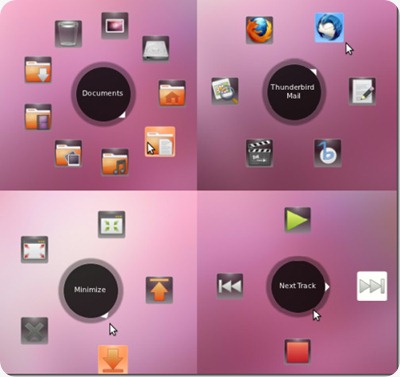


















Esto se ve muy interesante lo voy a probar,gracias por subir esta información.
ResponderBorrarSe ve interesante, lo voy a probar.
ResponderBorrar